Obsah
Číslo môžete previesť na text pridaním úvodného apostrofu. Z tohto článku sa dozviete, ako môžete v programe Excel pridať úvodný apostrof.
Predpokladajme, že máme súbor údajov, v ktorom majú rôzne produkty v stĺpci C Teraz pridáme úvodné apostrofy do buniek stĺpca C .

Stiahnite si cvičebnicu
Pridanie vedúcich apostrofov.xlsm5 spôsobov pridania vedúceho apostrofu v programe Excel
1. Pridanie vedúceho apostrofu pomocou jednoduchého vzorca
Úvodný apostrof môžete do bunky pridať použitím nasledujúceho vzorca v prázdnej bunke ( D6 ),
="'"&C6 V tomto prípade vzorec pridá apostrof ( ' ) na začiatku bunky C6 a uvedie návratnosť v bunke D6 .
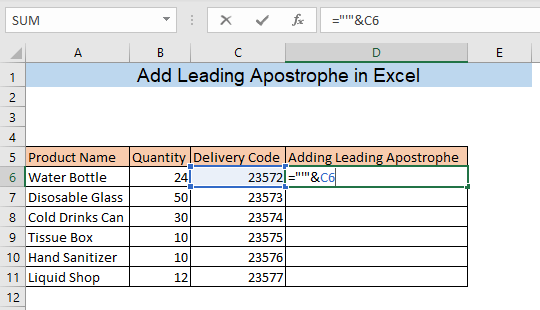
Tlač VSTÚPIŤ a uvidíte, že pred bunku bol pridaný apostrof C6 "vstup.

Vlečná bunka D6 na koniec súboru údajov, aby ste použili rovnaký vzorec pre všetky ostatné bunky stĺpca C Výsledkom je získanie údajov stĺpca C s úvodnými apostrofmi v stĺpci D .

2. Funkcia CHAR na pridanie vedúceho apostrofu
Do bunky môžete pridať aj úvodný apostrof pomocou funkcia CHAR . Do bunky zadajte nasledujúci vzorec D6 ,
=CHAR(39)&C6 Tu, 39 je kód znaku apostrof. Vzorec pridá apostrof pred bunku C6 a uvedie návratnosť v bunke D6 .

Tlač VSTÚPIŤ a uvidíte, že pred bunku bol pridaný apostrof C6 's údaje.
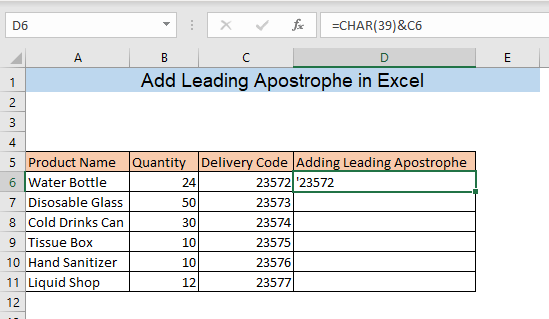
Potiahnite bunku D6 na koniec súboru údajov a získate údaje stĺpca C s úvodnými apostrofmi v stĺpci D .

3. Funkcia CONCAT
Ďalším spôsobom pridávania úvodných apostrofov je použitie funkcia CONCAT . Do bunky zadajte nasledujúci vzorec D6 ,
=CONCAT("'",C6) Tu vzorec pridá apostrof ( ' ) pred údajmi bunky C6 a výsledok uveďte do bunky D6 .

Tlač VSTÚPIŤ a uvidíte v bunke D6 že pred bunku bol pridaný apostrof C6 's údaje.

Potiahnite bunku D6 na koniec súboru údajov a získate údaje stĺpca C s úvodnými apostrofmi v stĺpci D .

Pre vašu informáciu môžete použiť aj funkcia CONCATENATE na rovnakú úlohu.
4. Pridanie vedúceho apostrofu pomocou kódu VBA
Ak máte veľmi dlhý súbor údajov, pridávanie úvodných apostrofov pomocou predchádzajúcich metód môže byť únavné. Aplikácie Microsoft Visual Basic (VBA) , môžete ľahko pridať úvodné apostrofy niekoľkými kliknutiami.
Najprv musíme nastaviť makro na pridanie úvodných apostrofov. Stlačte tlačidlo ALT+F11 otvoriť VBA okno. Z Projekt paneli tohto okna kliknite pravým tlačidlom myši na názov hárku a rozbaľte Vložte Potom kliknite na Modul otvoriť Modul(Kód) okno.
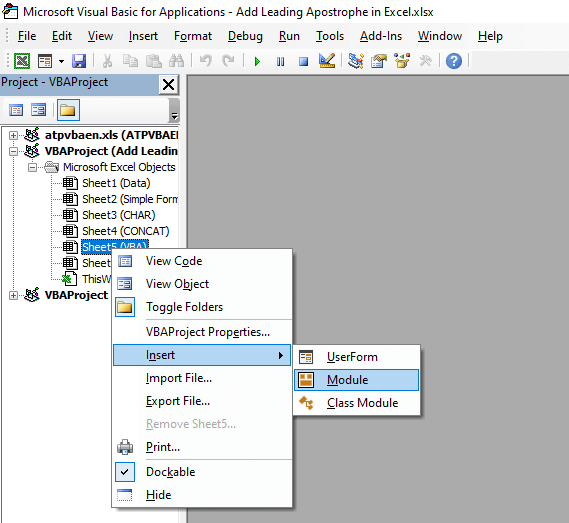
V Modul(Kód) okna vložte nasledujúci kód,
Sub AddAnApostrophe() For Each cell In Selection cell.Value = "'" & cell.Value Next cell End Sub Tu kód po spustení makra pridá apostrof do každej vybranej bunky.

Po vložení kódu zatvorte VBA Teraz vyberte bunky, do ktorých chcete pridať úvodné apostrofy, a prejdite na Zobraziť a kliknite na kartu Makrá .

Otvorí sa okno s názvom Makro . AddAnApostrophe z Názov makra a kliknite na Spustiť .
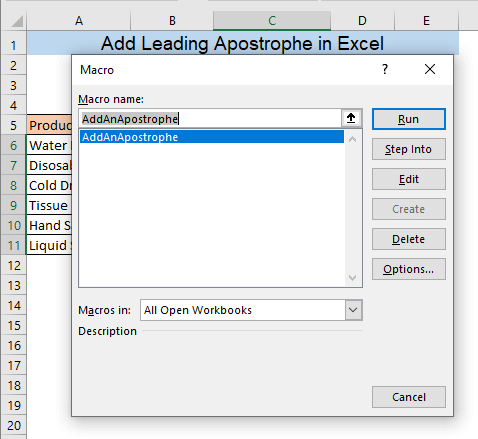
Výsledkom je, že všetky vybrané bunky budú mať úvodný apostrof. Ak však pozorujete bunky, vidíte, že v týchto bunkách nie je zobrazený žiadny apostrof a v každej bunke je znak chyby. V skutočnosti je apostrof skrytý a znak chyby je zobrazený, pretože údaje každej bunky sú číslom, ale teraz sú prevedené na text. Excel to považuje za chybu. Môžete však vidieť skrytýapostrof z panela vzorcov a niekoľkými kliknutiami môžete odstrániť chybové znamienko.

Ak kliknete na ľubovoľnú bunku a pozriete sa do panela vzorcov, uvidíte, že je tam úvodný apostrof. Ak chcete odstrániť znak chyby, kliknite na tlačidlo Znamienko chyby vľavo od vybranej bunky.
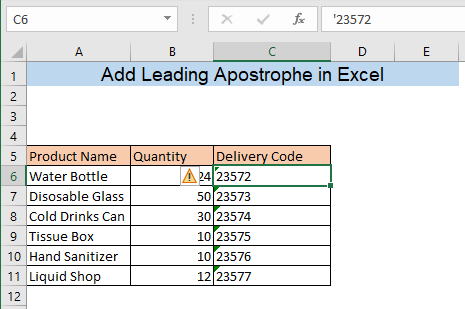
Po kliknutí na Znamienko chyby sa zobrazí rozbaľovacia ponuka. Ignorovať chybu z tejto ponuky.

Teraz vidíte, že v tejto bunke nie je žiadny znak chyby. Podobným spôsobom môžete odstrániť znak chyby zo všetkých buniek.

5. Okamžité okno na pridanie vedúceho apostrofu
Ďalším jednoduchým spôsobom pridania úvodného apostrofu je použitie príkazu Okamžité okno VBA . Tlač ALT+F11 otvoriť VBA a potom stlačte CTRL+G otvoriť Okamžité Teraz do neho vložte nasledujúci kód Okamžité a stlačte VSTÚPIŤ .
for each v in range("C6:C11") : v.value = "'" & v.value : next. Kód pridá úvodný apostrof do každej bunky v rozsahu C6:C11 . Nakoniec zatvorte VBA okno.

Výsledkom bude, že každá z vašich buniek bude mať úvodný apostrof. Ak chcete z buniek odstrániť znak chyby, postupujte podľa krokov, ktoré sú uvedené v predchádzajúcej metóde.


